我们平常看到视频绝大多数都是矩形的,无论是横向还是纵向格式。然而,你可能需要一个圆形或椭圆形的视频,以便在不同的社交平台上分享或进行进一步编辑。此外,改变视频形状还可以节省大量存储空间。所以,学习如何改变视频形状变得至关重要。
这里,我们将详细介绍在电脑端、手机端和线上将视频裁剪为圆形的三种方法。一起了解更多吧~
免费且可以自定义的圆形视频模板:
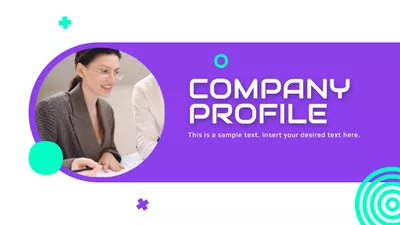
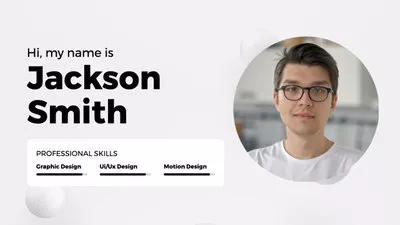


猜你喜欢:如何改变视频的形状>>
1. 如何在线将视频裁剪成圆形
对于大多数人来说,将视频从矩形裁剪成正方形是非常简单的。但是如果要将视频裁剪成圆形或椭圆形呢?不用担心,通过在线裁剪工具FlexClip的帮助,你依然可以轻松将视频裁剪为圆形。
FlexClip 提供各种圆形/椭圆形遮罩样式,并配有时尚的布局,让你即使不是专家,也能够通过一键操作将视频裁剪成圆形。预设样式包括常规圆形、手绘圆形、柔和不规则圆形等等。此外,你还可以使用框架分类下带有添加花环、相框、白色边框等装饰的圆形样式,使视频呈现出更符合场景的圆形效果。
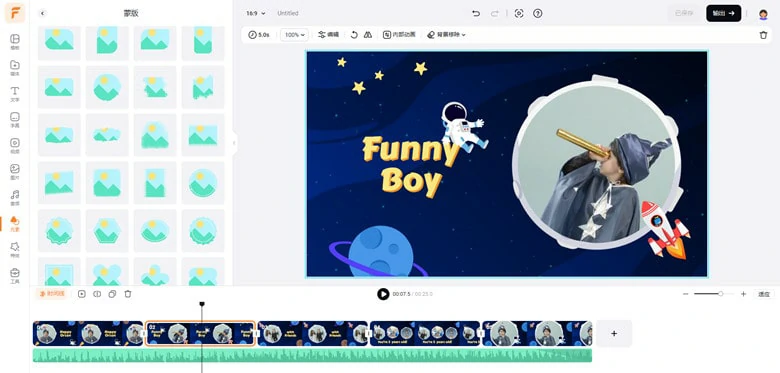
将视频裁剪为圆形编辑器 - FlexClip
除了丰富可使用的圆形视频形状外,FlexClip 还提供了视频翻转、滤镜选项、亮度和对比度调整等功能。更棒的是,它完全免费在线使用,不需要任何编辑经验,也不会影响视频质量!
如何使用 FlexClip 在线将视频裁剪成圆形
按照下列步骤来将视频裁剪为圆形吧!
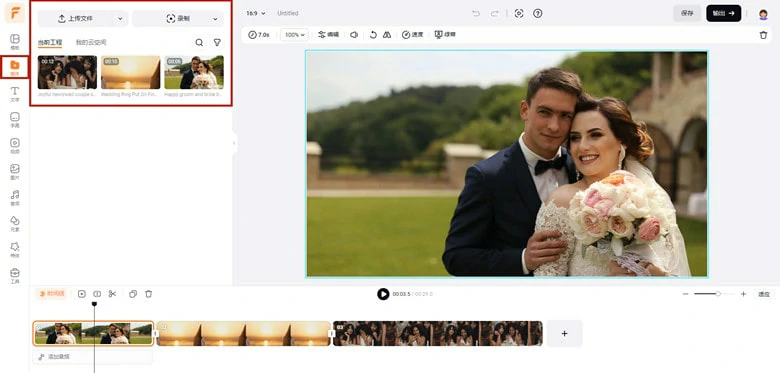
添加背景视频并调整时间以匹配圆形视频
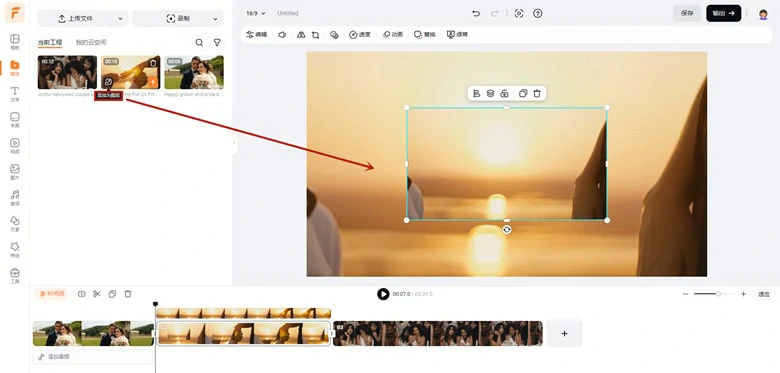
使用画中画效果添加上传的视频
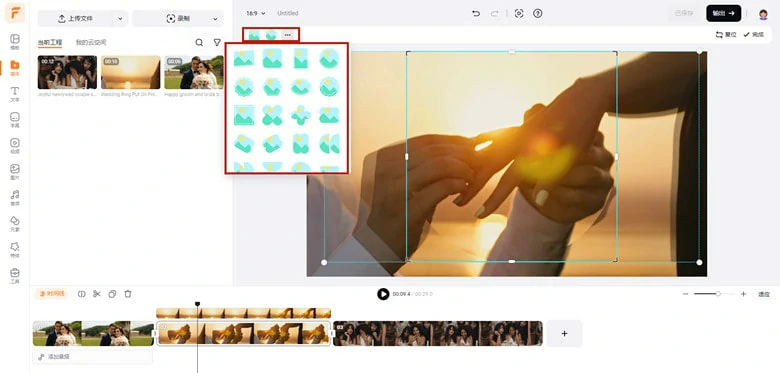
将视频裁剪为圆形
或者,您可以使用框架为特定主题(如婚礼、生日、旅行)将视频裁剪成圆形。跟随下面的步骤来将视频裁剪为圆形吧!
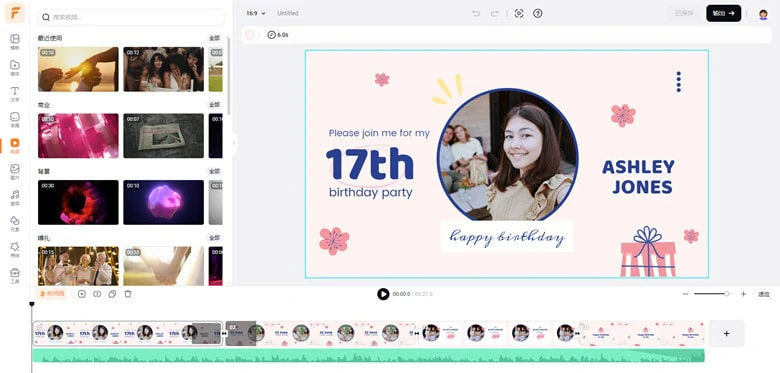
添加或查找背景视频到时间轴
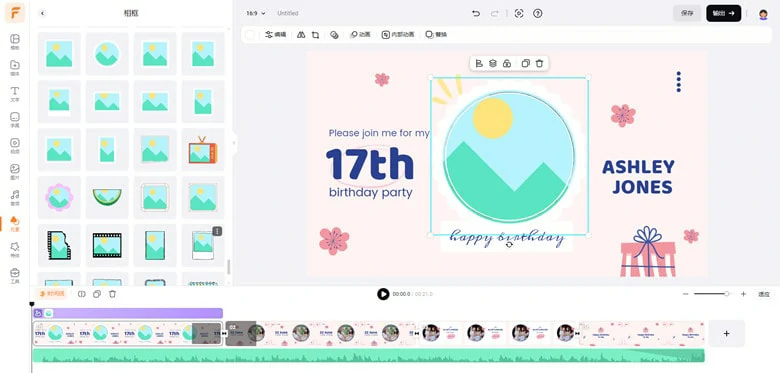
找到您想要的圆形框架样式
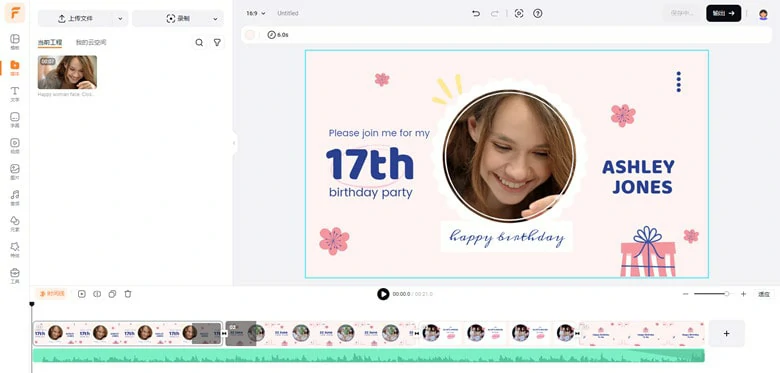
使用框架裁剪视频为圆形
除了将视频裁剪成圆形,FlexClip 还提供更多功能:


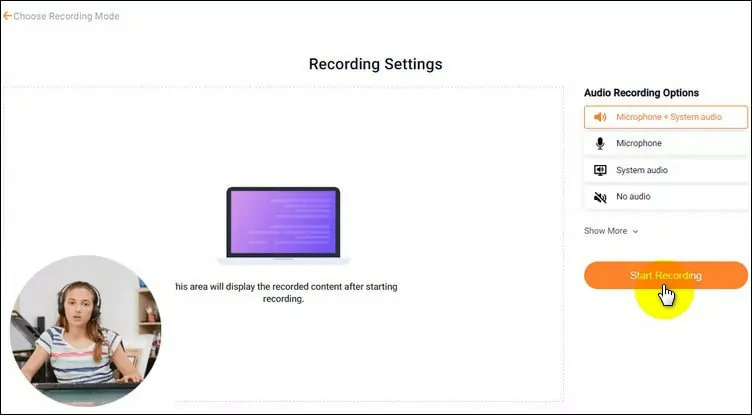
用圆形摄像头录制屏幕
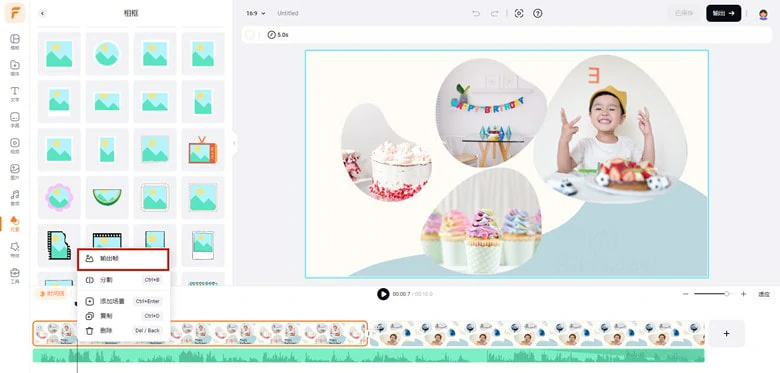
在 FlexClip 中裁剪照片为圆形
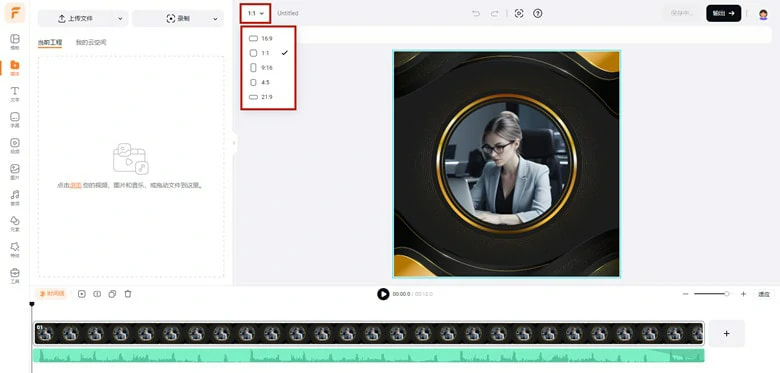
FlexClip 强大的裁剪功能
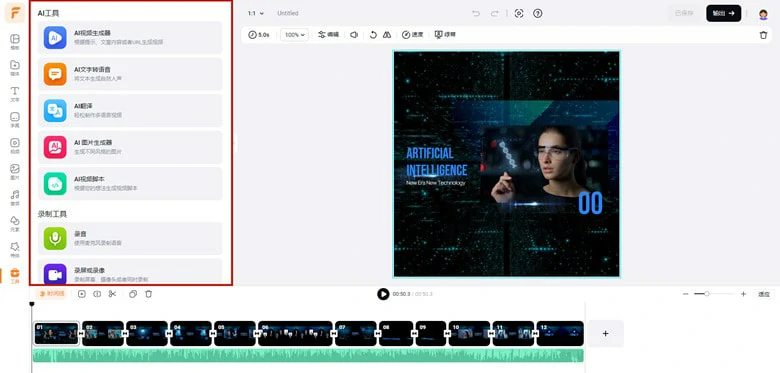
FlexClip 中的热门 AI 工具
2. 如何在电脑端上将视频裁剪成圆形
另一款可以将视频裁剪成圆形的软件是 Camtasia。
Camtasia 是一款用于录制和视频编辑的应用程序,提供免费和付费版本。试用或购买版包括免费电话支持、访问 Camtasia 专家的免费网络研讨会,以及大量的视频教程库。
关于裁剪圆形视频,Camtasia 的编辑器内置了一个裁剪模式,效果相当不错。以下是使用 Camtasia 将视频裁剪成圆形或椭圆形的分步指南:
使用Camtasia将视频裁剪为圆形
3. 如何将影片裁剪成圆形(手机端)
如果你无法使用计算机,或者习惯使用手机编辑影片,那你可以尝试使用手机端的Video Crop应用程序。该应用程序在移动设备上操作方便,十分受欢迎,安装次数已经超过100万次。
Video Crop易于使用,可以帮助你轻松将影片重塑为圆形或椭圆形。一起来看看吧。
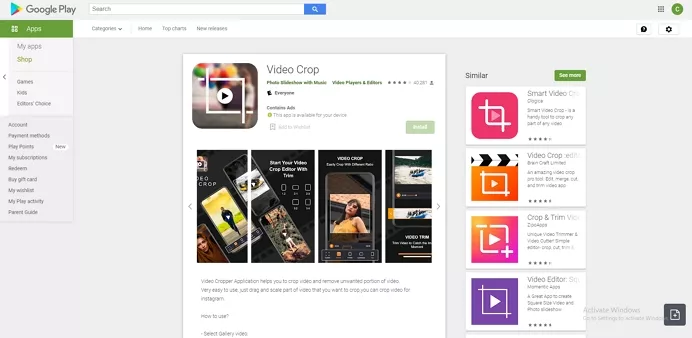
如何在手机上将影片裁剪成圆形 - Video Crop
常见问题
iMovie 没有内置的圆形裁剪功能。不过,您可以下载一个透明的圆形图像,然后将其叠加到视频上,以实现圆形效果。
在 CapCut 应用中裁剪圆形视频非常简单!按照以下指南操作:
步骤 1:首先,在线下载一个绿色屏幕预设,并将其保存到您的相册中。
步骤 2:打开 CapCut 应用程序 > 创建新项目 > 导入绿色屏幕图像。拖动滑块调整照片长度以匹配视频。
步骤 3:找到“叠加”按钮,点击“添加叠加”导入您想裁剪成圆形的视频。缩放视频以使其适配框架。
步骤 4:现在是裁剪圆形的时候了。选择视频 > 在工具栏中选择“遮罩” > 使用“圆形”预设。之后会出现一些点,允许您调整圆形的形状和大小。如果圆形中的对象在移动,可以使用关键帧功能来对焦该对象。
步骤 5:完成后,导出圆形视频。此外,您还可以使用绿色屏幕去除工具来去除不需要的绿色屏幕。
结语
将视频裁剪成圆形是一种广泛应用于视频编辑的技术,尤其在数字营销和教程中尤为常见。在这篇博客中,我们介绍了三种裁剪圆形视频的方法:电脑端、手机端和在线工具。如果你在寻找一种简单而灵活的视频裁剪工具,FlexClip 是您无需下载的理想选择。准备好尝试了吗?点击“立即裁剪”开始吧!


